Python環境搭建(win)——Pycharm(破解+漢化)
Pycharm搭建方法(破解+漢化):
本文以pycharm2019.2為例
寫在前面:有能力的朋友,希望大家支援正版。
IDE是整合開發環境 “Integrated Development Environment” 的縮寫。Python的IDE有很多,除了官方自帶的IDLE,網上推薦的還有Eclipse+Pydev、Sublime Text、VSC、Eric、PyCharm等等。
今天介紹的這款叫做PyCharm,它是由 JetBrains 打造的一款專業的 Python IDE,功能包括除錯、語法高亮、專案管理、程式碼跳轉、智慧提示、自動完成、單元測試、版本控制等。具體使用感受怎麼樣,請大家自己親自體會,下面介紹一下這款開發環境的搭建方法。
1.PyCharm 官方下載地址 https://www.jetbrains.com/pycharm/download/
點選PC大圖示下面的Other versions,也可以點選藍色的Download按鈕直接下載最新的專業版(Professional),但是不保證本文方法可以破解最新版本。

2.來到版本選擇的頁面,下滑到Version 2019.2,在右側下拉選擇 2019.2,下載Windows版本的安裝包。
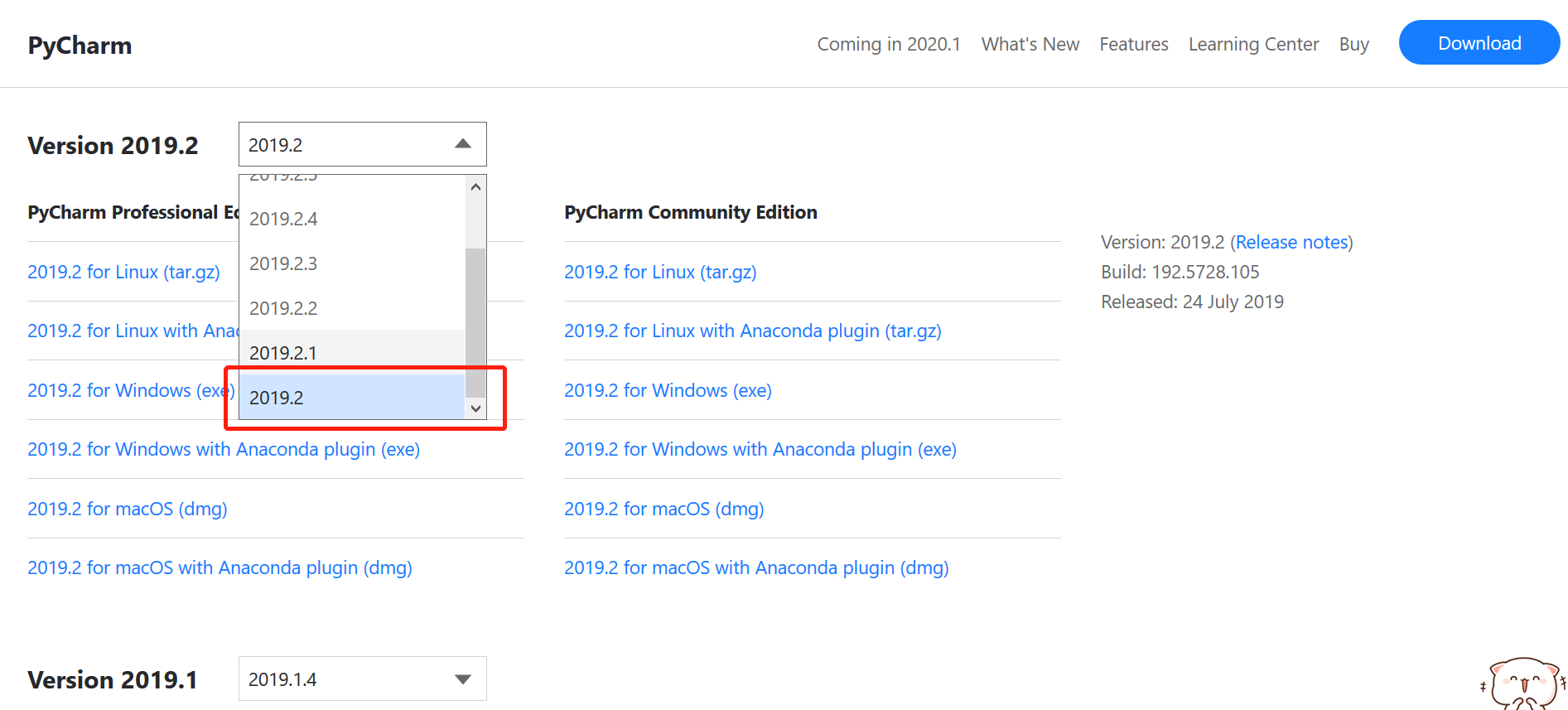
Anaconda plugin是pycharm與anaconda合作後帶拓展的版本,支援多版本python的環境管理(如同時需要使用python2和python3),並集成了一些常用的包(庫),但是聽說比較大,請根據自身需要選擇下載。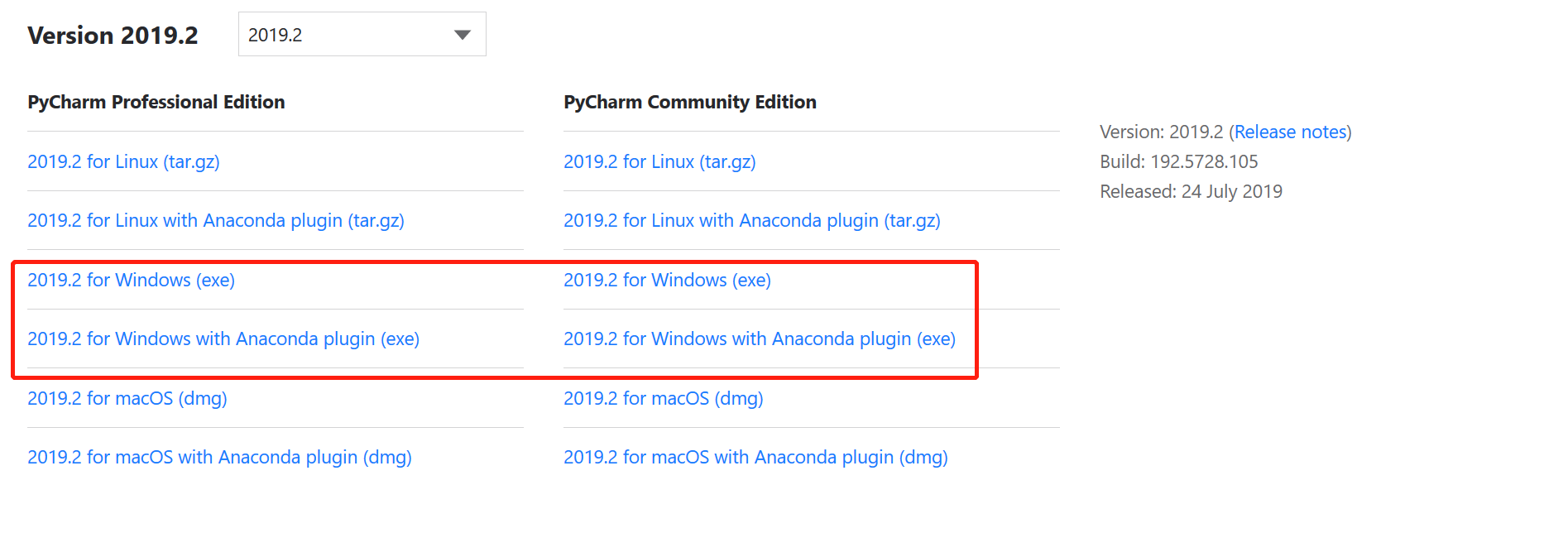
3.下載完 pycharm-professional-2019.2.exe 後雙擊執行,按下圖步驟安裝。
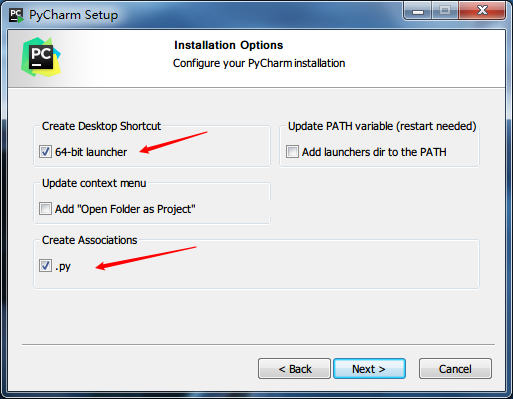

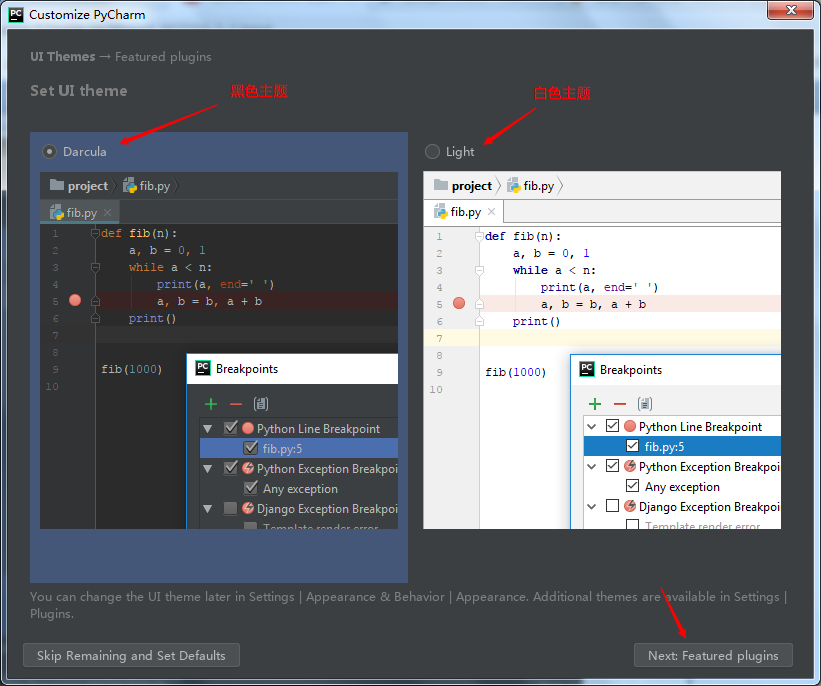
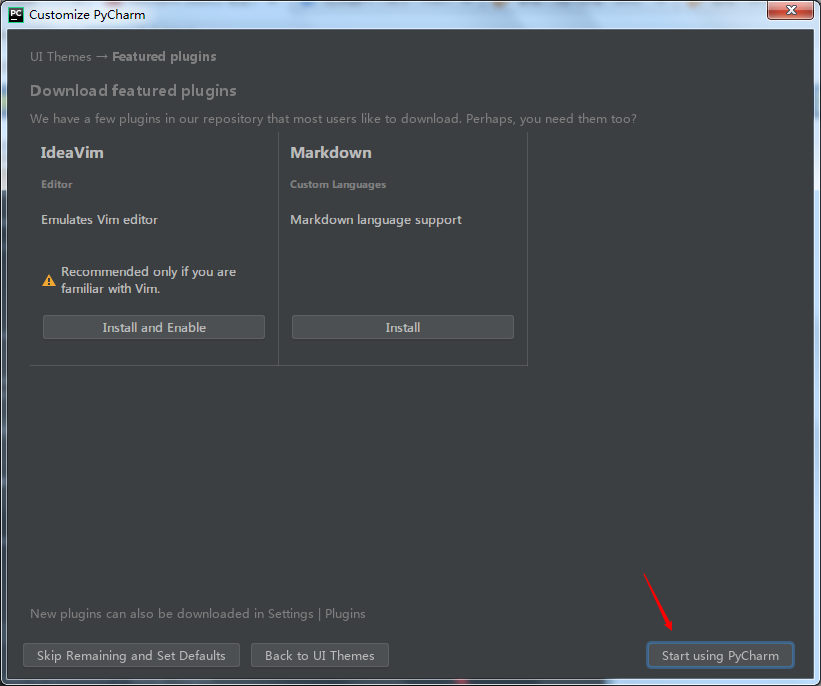

4.執行Pycharm,如果要求啟用,跳出PyCharm License Activation的視窗,選擇試用(Evaluate for free)並點選Evaluate,然後再點選create new project。在New Project窗口裡設定專案的預設儲存位置,最後點選create建立。
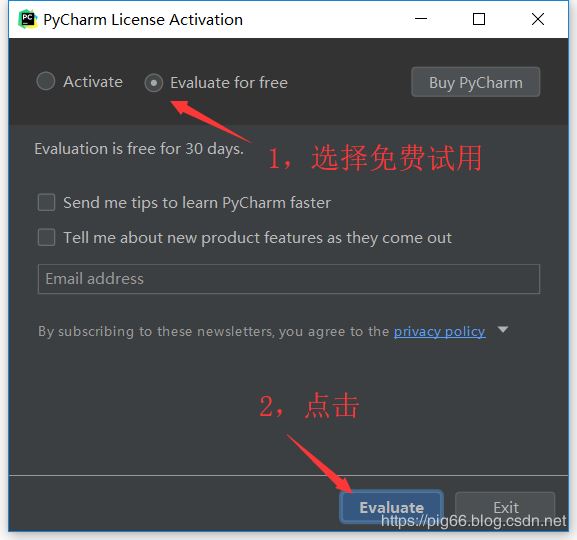
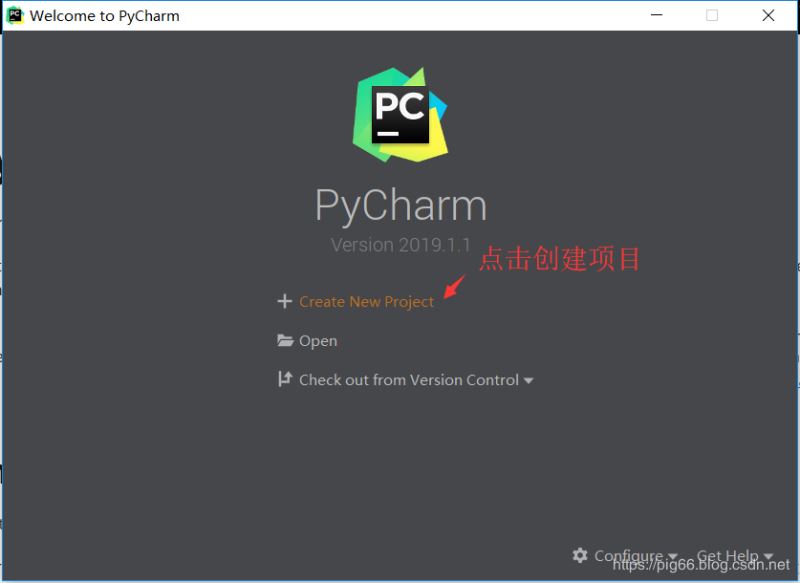

5.進入到PC主介面,在選單欄裡 Help下拉中找到 Edit Custom VM Options .../編輯自定義VM選項…(圖為漢化後的截圖),開啟vmoptions編輯視窗。

6.下載破解補丁檔案 jetbrains-agent.jar ,破解補丁、證書伺服器和啟用碼持續更新,連結請見文末。
將下載好的補丁放在一個穩妥的位置,網上慣例是放在了安裝目錄下的bin資料夾裡。
7.回到第5步的vmoptions編輯視窗,在末尾另起一行,新增語句:-javaagent:補丁檔案所在目錄\jetbrains-agent.jar,關閉vmoptions,重啟Pycharm。
確保路徑準確,不然重啟後軟體會崩潰(親身經歷)。如果出錯,可以刪除C:\Users\使用者名稱\ 下的 .PyCharm2019.2 資料夾。

8.在選單欄裡 Help下拉中找到 Register...,彈出的啟用視窗中推薦選擇最後一個,License server證書伺服器啟用方式。

選擇License server方式,地址填入:http://jetbrains-license-server (應該會自動填上),Activate確認啟用。【如果想用啟用碼啟用,請點選文末連結獲取】
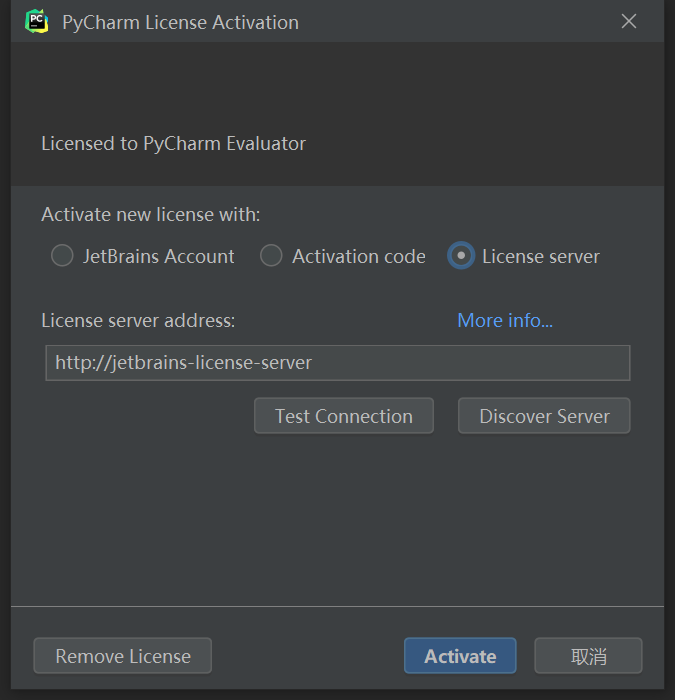
9.下載漢化補丁,百度雲連結 https://www.pingfangx.com/xx/translation/jetbrains/download/baidu,提取碼:1234
下載對應軟體、對應版本的漢化補丁,本例為resources_zh_CN_PyCharm_2019.2_r1.jar 下載好後,將漢化補丁放到軟體安裝路徑下的 lib 目錄中,重啟pycharm即可。
重啟後,跳出彈窗JetbrainsAgent loads successfully!表示啟用成功!選單欄、每日提示變為中文,表示漢化成功!謝謝閱讀!

本文參考:1. https://www.jb51.net/article/178047.htm#_label1
2. https://zhile.io/2018/08/25/jetbrains-license-server-crack.html 【補丁檔案、啟用碼等持續更新】
3. https://github.com/pingfangx/TranslatorX 【漢化說
